- Hvis du har en anden harddisk, der ikke er tildelt, er det et fuldstændigt spild af lagerplads.
- Derfor oprettede vi denne vejledning, så du endelig kan bruge alle dine drev.
- Brug for mere hjælp til at bøde dine harddiske? Så tjek vores Sektion til reparation af bærbar computer og pc.
- Giver andre pc-komponenter dig svært? Gå derefter til vores websteds Fejlfindingsafsnit!

- Download Restoro pc-reparationsværktøj der kommer med patenterede teknologier (patent tilgængelig her).
- Klik på Start scanning for at finde Windows-problemer, der kan forårsage pc-problemer.
- Klik på Reparer alt for at løse problemer, der påvirker din computers sikkerhed og ydeevne
- Restoro er blevet downloadet af 0 læsere denne måned.
Nogle gange kan du støde på ikke-allokeret harddiskbesked på din pc. Hvis dette sker, kan du ikke få adgang til din harddisk eller nogen filer. Dette kan være et stort problem, men du kan muligvis løse det ved hjælp af en af vores løsninger.
Hvis din anden harddisk ikke er tildelt, kan du muligvis ikke få adgang til den korrekt. Dette er ikke det eneste problem med ikke-allokeret plads, og når vi taler om problemer, er der nogle lignende problemer, som brugerne rapporterede:
- Ikke-allokeret disk kan ikke formatere - Dette problem kan undertiden vises med en ny harddisk. Hvis dette sker, kan du prøve at bruge diskpart-værktøjet til at formatere og konfigurere din nye harddisk.
- Diskadministration ikke-allokeret plads er nedtonet - Hvis dette problem vises i Diskhåndtering, kan du altid bruge tredjepartsværktøjer såsom MiniTool Partition Wizard til at opsætte den nye harddisk.
- Ufordelt harddisk Windows 10 - Dette problem kan vises af forskellige årsager, og hvis du støder på det, skal du sørge for at prøve nogle af vores løsninger.
- Anden harddisk ikke allokeret ikke initialiseret, viser, synlig, registreret - Dette problem kan opstå på grund af dine drivere, så du vil måske prøve at geninstallere harddiskdrivere eller opdatere dem til den nyeste version og kontrollere, om det løser problemet.
Anden harddisk ikke allokeret, hvordan fikser man det?
- Brug en professionel partitionsassistentsoftware
- Brug Disk Management
- Opdater dine drivere
- Brug kommandoprompt og diskpart-kommando
- Geninstaller harddiskdriveren
- Skift drevbogstav
1. Brug en professionel partitionsassistentsoftware

Selvom de tidligere metoder kan hjælpe dig med et ikke-allokeret hårdt køre, de kan også medføre, at du mister dine filer. Hvis du vil løse problemet med den ikke-tildelte harddisk, anbefaler vi dig at gøre det Aomei Partition Assistant Professional.
For at løse dette problem skal du bare starte Aomei Partition Assistant, find din skillevæg, højreklik på den og vælg Alle værktøjer og så Dynamic Disk Converter.
Nu skal du bare klikke på ansøge ikon og klik Ja hvornår Anvend ændringer dialog vises. Når processen er afsluttet, skal du vælge Genstart nu mulighed. Når din pc er genstartet, skal du være i stand til at få adgang til de ikke-tildelte filer.
Brugere hævder, at denne metode ikke sletter nogen filer fra det ikke-tildelte drev, men vi råder dig til at sikkerhedskopiere dem bare for at være på den sikre side. Mange brugere rapporterede, at dette værktøj hjalp dem med dette problem, så vi anbefaler kraftigt, at du prøver det.

AOMEI Partition Assistant Professional
Konverter nemt din partitionstype ved hjælp af dette værktøj, og slip således med eventuelle tilknyttede problemer!
Hent den nu
2. Brug Disk Management
- Trykke Windows-nøgle + X at åbne Win + X-menu.
- Vælg nu Diskhåndtering fra listen.
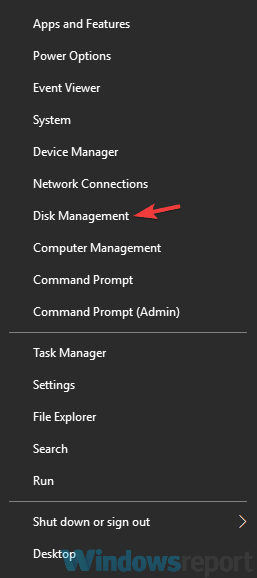
- Når Diskhåndtering værktøj åbnes, find det ikke-tildelte rum, højreklik på det og vælg Ny prøvevolumen.

- Indstil størrelsen på den nye partition, og vælg dens bogstav.
- Nu kan du vælge at formatere dit drev. Hvis du har en ny harddisk, skal du sørge for at formatere den. Hvis dit drev allerede har nogle filer, skal du vælge Formater ikke denne lydstyrke mulighed.
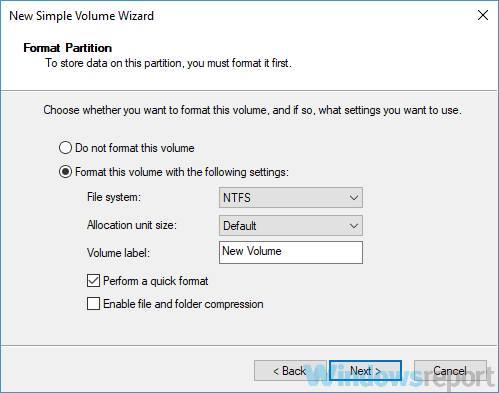
Hvis du lige har installeret en anden harddisk, og du får en besked om, at din harddisk ikke er tildelt, skal du oprette en ny diskenhed ved hjælp af Disk Management-værktøjet. Dette er et indbygget værktøj i Windows, der giver dig mulighed for at administrere dine harddiske og partitioner.
Husk, at denne metode vil medføre filtab, især hvis du allerede har filer på din harddisk, så brug den på egen risiko. Hvis du har købt en ny harddisk, er du velkommen til at bruge denne metode til at formatere den og konfigurere den.
3. Opdater dine drivere

Ifølge brugerne, hvis den anden harddisk ikke er tildelt, er problemet måske relateret til dine drivere. Manglende drivere kan undertiden få dette problem til at vises, og for at løse problemet anbefales det at downloade og installere disse drivere.
Mange brugere rapporterede, at dette problem opstod, fordi Virtual Disk Driver ikke var installeret. For at løse dette problem skal du besøge harddiskproducentens websted og downloade de nyeste drivere til din harddisk.
Når du har installeret Virtual Disk Driver, skal du være i stand til at tildele drevbogstavet til partitionen og få adgang til dine filer. Husk, at denne løsning fungerede for Seagate harddiske, men det fungerer muligvis også for andre mærker.
Kør en systemscanning for at finde potentielle fejl

Download Restoro
PC-reparationsværktøj

Klik på Start scanning for at finde Windows-problemer.

Klik på Reparer alt for at løse problemer med patenterede teknologier.
Kør en pc-scanning med Restoro reparationsværktøj for at finde fejl, der forårsager sikkerhedsproblemer og afmatning. Når scanningen er afsluttet, erstatter reparationsprocessen beskadigede filer med friske Windows-filer og komponenter.
Hvis du ikke vil downloade driverne manuelt, kan du også bruge et tredjepartsværktøj til automatisk at opdatere alle dine drivere med blot et par klik.
⇒Få Driverfix
4. Brug kommandoprompt og diskpart-kommando
- Trykke Windows-nøgle + X og vælg Kommandoprompt (Administrator) eller PowerShell (Administrator).
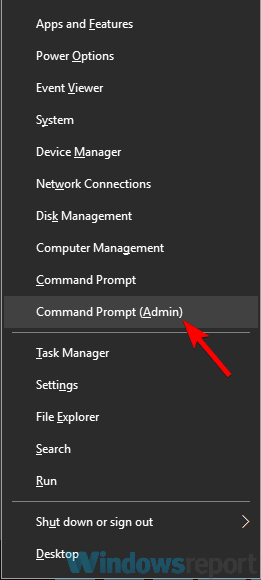
- Nu skal du køre følgende kommandoer:
- diskpart
- listevolumen
- vælg lydstyrke X
- slet lydstyrke
- slet lydstyrkeoverskridelse (brug kun hvis Diskadministration ikke kan oprette en ny lydstyrke)
- listevolumen
Ifølge brugere, hvis din anden harddisk ikke er tildelt, kan du muligvis løse problemet ved hjælp af kommandoen diskpart. Husk, at diskpart er et kraftfuldt værktøj, så det kan få dig til at slette alle dine filer, hvis du ikke er forsigtig.
I denne løsning viser vi dig, hvordan du sletter den problematiske lydstyrke og genskaber den. Denne proces sletter alle filer fra den valgte lydstyrke, så husk det. Hvis din harddisk er ny, og du ikke har nogen filer på den, kan du bruge denne løsning uden bekymringer.
Vær opmærksom på størrelsen på lydstyrken, og sørg for at vælge lydstyrken med ikke-allokeret plads. Hvis du vælger den forkerte lydstyrke, kan du forårsage uventet filtab.
Når du har gjort det, skal du starte Diskhåndtering og prøve at oprette en ny diskenhed. Hvis Diskhåndtering ikke kan oprette en ny lydstyrke, skal du starte diskpart igen og gentage de samme kommandoer. Men denne gang skal du køre slet volumen tilsidesættelse efter slet lydstyrke kommando.
Diskpart er et avanceret værktøj, og hvis du ikke er forsigtig, kan du slette filer fra en forkert partition, så vær ekstra forsigtig. Husk, at denne metode sletter alle filer fra den valgte partition, så det kan være bedst at bruge den med en ny harddisk eller med partitioner, der ikke har vigtige filer på dem.
5. Geninstaller harddiskdriveren
- Åben Enhedshåndtering. Du kan gøre det ved at højreklikke på Start-knap og vælge Enhedshåndtering fra listen.
- Find din nye harddisk, højreklik på den, og vælg Afinstaller enhed fra menuen.
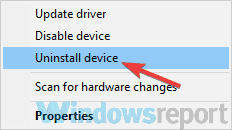
- Når bekræftelsesdialogen vises, skal du klikke på Afinstaller.
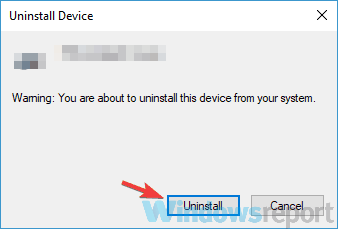
- Når du har fjernet driveren, skal du klikke på Scan efter hardwareændringer ikon.
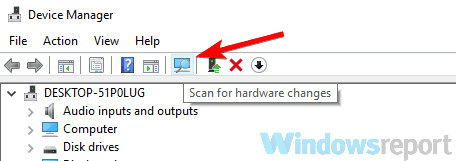
Ved at gøre det installerer du standarddriveren, og problemet skal løses.
I nogle tilfælde kan din harddisk ikke tildeles på grund af en dårlig driver. Din driver kan blive ødelagt og forårsage, at dette problem vises. Du kan dog løse problemet ved blot at geninstallere harddiskdriveren.
6. Skift drevbogstav
- Åben Diskhåndtering værktøj.
- Find det drev, der ikke vises, højreklik på det, og vælg Lave om Drive Letter og Paths.
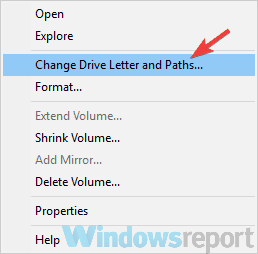
- Klik på Lave om knap.
- Indstil det ønskede drevbogstav, og klik Okay for at gemme ændringer.
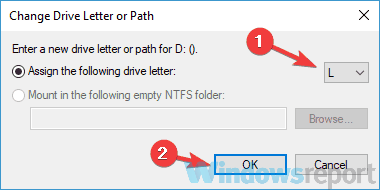
Hvis du har problemer med den ikke-tildelte harddisk, kan du måske løse problemet ved blot at tildele et brev til det drev. Dette er utroligt nemt at gøre, og du kan gøre det lige fra Disk Management-værktøjet. For at gøre det skal du følge disse trin:
Efter at have gjort det, skal problemet løses, og du kan få adgang til dit drev.
Problemer med en ikke-allokeret harddisk kan forårsage forskellige problemer såsom manglende evne til at få adgang til dine filer, og hvis du har dette problem, skal du være i stand til at løse det med en af vores løsninger.
 Har du stadig problemer?Løs dem med dette værktøj:
Har du stadig problemer?Løs dem med dette værktøj:
- Download dette pc-reparationsværktøj klassificeret Great på TrustPilot.com (download starter på denne side).
- Klik på Start scanning for at finde Windows-problemer, der kan forårsage pc-problemer.
- Klik på Reparer alt for at løse problemer med patenterede teknologier (Eksklusiv rabat for vores læsere).
Restoro er blevet downloadet af 0 læsere denne måned.


![BS Player kan ikke gemme konfigurationsfilen [EXPERT FIX]](/f/e22bdf164d7ec982c7bbfd048e57be01.jpg?width=300&height=460)